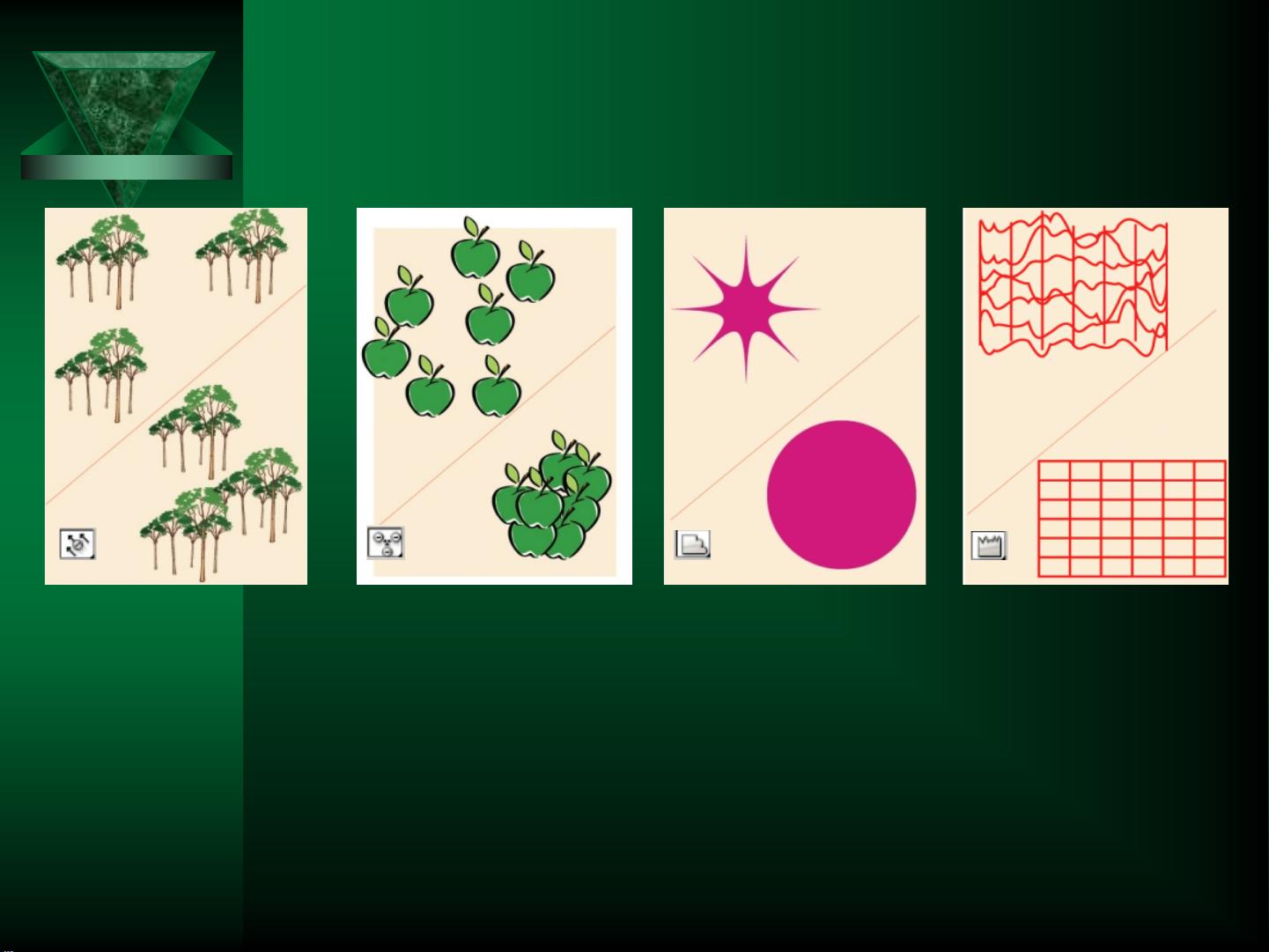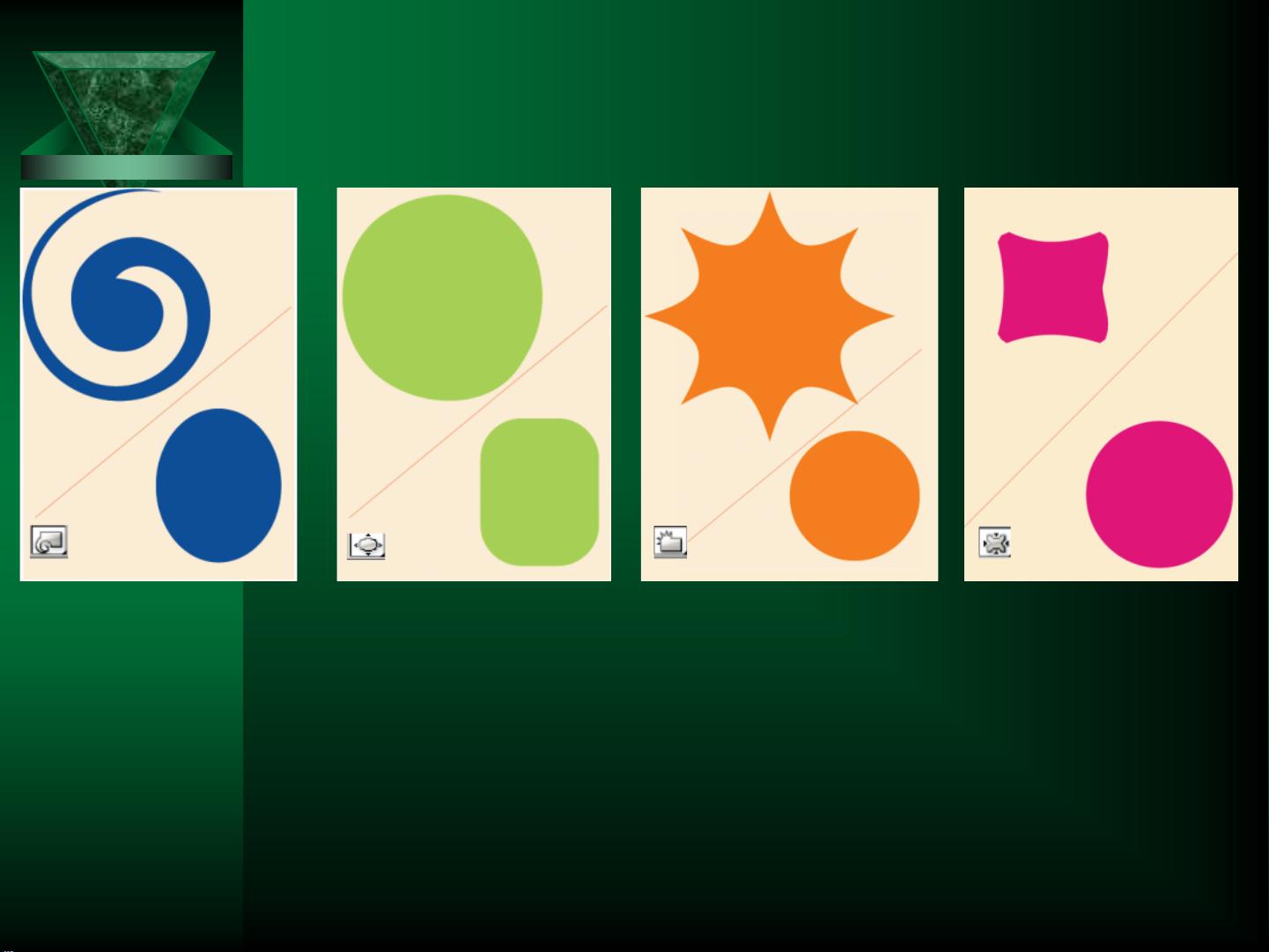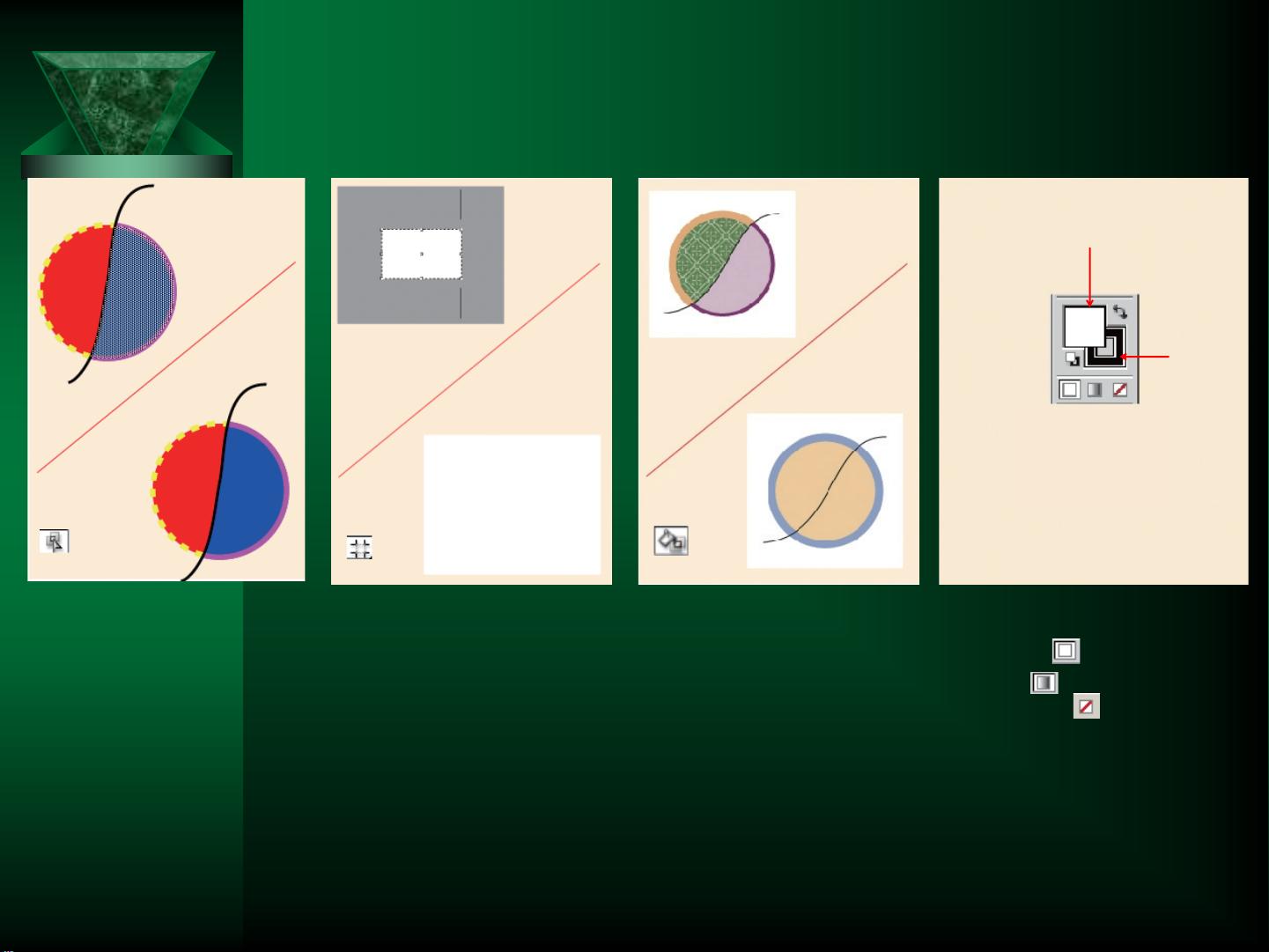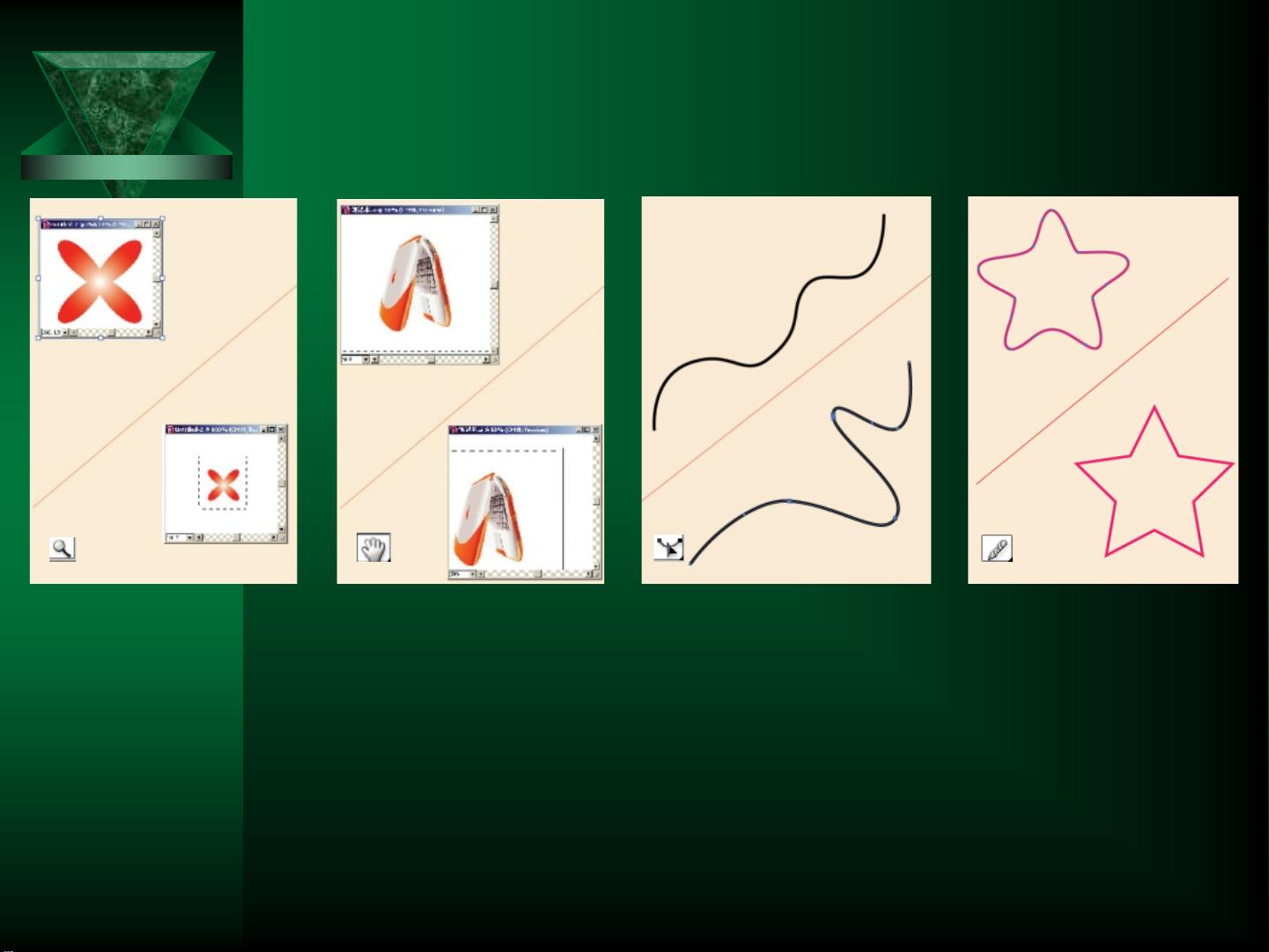"学习Illustrator CS6的基本操作"
121 浏览量
更新于2023-12-22
收藏 20.36MB PPT 举报
lustrator CS6新建文档后的工作界面。图2-3 Illustrator CS6的工作界面 Illustrator CS6的工作界面由许多重要的工具组成,如图2-3所示。其中,菜单栏位于界面的顶部,包括“文件”、“编辑”、“对象”、“类型”、“效果”、“视图”、“窗口”等功能菜单项。工具栏位于菜单栏下方,包括选择工具、“钢笔工具”、“铅笔工具”、“放大镜工具”、“旋转工具”、“缩放工具”等常用工具按钮,用于创建、编辑和修改图形。 工具栏下方是控制面板,包括“颜色”、“描边”、“填充”、“字体”、“字体大小”、“段落”、“对齐”等控制选项,用于调整和修改图形的属性和样式。接下来是画布区域,位于工具栏下方,用于显示和编辑绘制的图形内容。最右边是图层面板和属性面板,用于管理图形的图层和属性。 在Illustrator CS6的工作界面中,通过这些工具和面板,在新建文档后即可进行各种图形的创建、编辑和处理工作。 2.2 Illustrator CS6的基本操作 在Illustrator CS6的工作界面中,可以进行许多基本的操作。接下来将介绍一些常用的基本操作,包括创建、编辑、保存和关闭文档等方面的知识。 2.2.1 创建文档 在Illustrator CS6中,可以通过多种方式来创建文档。常用的方法包括使用启动界面、菜单命令和快捷键等。前面已经介绍了使用启动界面和菜单中的“新建”命令来创建文档的方法。此外,还可以使用快捷键〈Ctrl N〉来快速新建文档。 在新建文档时,可以设置文档的名称、配置文件、大小、单位、取向和颜色模式等参数,以满足不同需求的设计和制作要求。 2.2.2 保存文档 在创建并编辑完文档后,需要及时保存文档以防止数据丢失。在Illustrator CS6中,可以通过菜单中的“文件|保存”命令(快捷键〈Ctrl S〉)来保存文档。此外,还可以使用“文件|另存为”命令(快捷键〈Shift Ctrl S〉)来另存为新的文档文件。在保存文档时,可以设置文件的保存路径、名称、格式和版本等选项。 值得注意的是,在保存文档时,应该根据实际需求选择合适的格式和版本,以便在不同平台和软件中进行统一的文件交换和共享。 2.2.3 关闭文档 在编辑和保存完文档后,可以通过菜单中的“文件|关闭”命令(快捷键〈Ctrl W〉)来关闭当前文档。同时,还可以使用快捷键〈Ctrl Q〉来退出Illustrator CS6软件。在关闭文档前,如果对文档进行了修改但未保存,系统将提示是否保存对文档的修改,以免数据丢失。 通过上述基本操作的学习和实践,可以初步了解Illustrator CS6的工作界面和基本操作的使用方法和技巧。通过不断的练习和应用,可以提高设计和制作效率,为后续的实例应用和高级功能的学习打下良好的基础。 本章小结 本章主要介绍了Illustrator CS6的基本操作,包括启动Illustrator CS6、工作界面、新建文档、保存文档和关闭文档等方面的相关知识。通过学习和实践,可以掌握Illustrator CS6的基本操作方法和技巧,为后续章节的实例应用和高级功能的学习打下基础。在后续的学习和工作中,还需要不断通过实际操作和项目应用来提高和巩固所学的知识和技能,从而更好地应用Illustrator CS6进行设计和制作工作。 通过本章内容的学习,相信读者已经初步了解Illustrator CS6的基本操作和工作界面,可以更加灵活和高效地运用Illustrator CS6进行图形设计和制作。在后续的学习和实践中,还需要不断提高自己的技能和经验,从而更好地应用Illustrator CS6进行各种图形创作和项目开发工作。 下一章预览 下一章将介绍Illustrator CS6的基本工具和功能,包括选择工具、钢笔工具、形状工具、画笔工具、型板工具、油漆桶工具、放大镜工具、旋转工具、移动工具、缩放工具等常用工具的使用方法和技巧。同时,还将介绍一些常用的技术小技巧和实例应用,以便读者更加深入地理解和掌握Illustrator CS6的工作技能和应用方法。
482 浏览量
2021-09-28 上传
2021-09-18 上传
2021-10-24 上传
2022-01-06 上传
2022-04-13 上传
2021-10-08 上传
2021-09-27 上传
Mmnnnbb123
- 粉丝: 772
最新资源
- 构建ASP.NETVB教学网站:新型教育模式的探索
- DroidCamX 6.5:安卓手机变电脑摄像头
- PostMan谷歌二维码插件:移动端开发的接口测试利器
- Brackets新扩展:文档工具栏显示所有打开文件
- SolidWorks COSMOS Motion运动分析培训课程
- 简化数据库文档化:数据字典生成工具使用教程
- Debian-Moonlight:探索Shell脚本的极限
- C#实现远程监控与操作PLC源码的解决方案
- Python聊天机器人AI快速搭建指南
- Matcom 4.5:提升Matlab转C语言效率的软件工具
- 工业机器人应用与学习导论
- VS2005+DDK环境下精简虚拟磁盘驱动代码解析
- 360断网急救箱:全面查杀顽固木马病毒
- 多源翻译项目Api-MTrans:简化软件通信的API实现
- JavaScript压缩工具TestPlarium使用详解
- 分享高效易用的PHP图片上传完整源代码